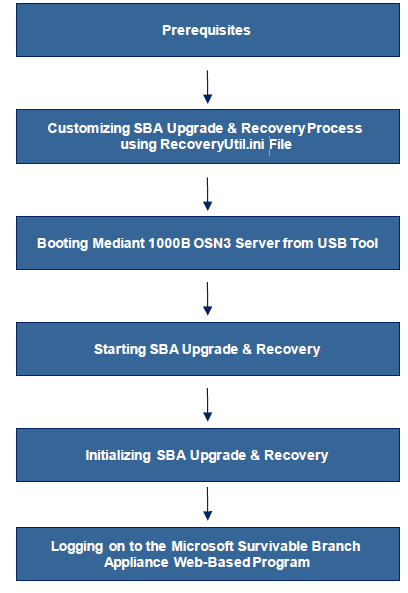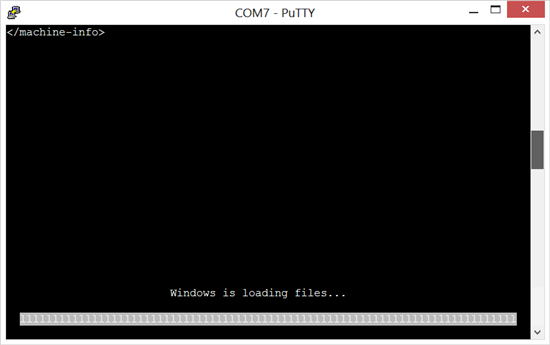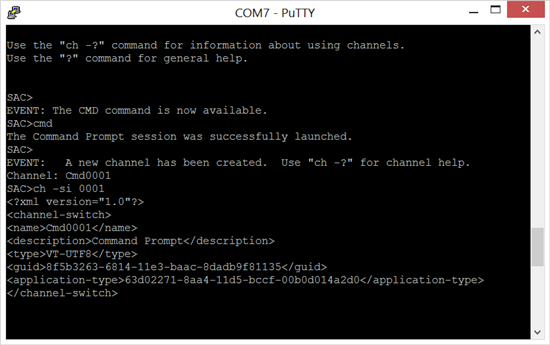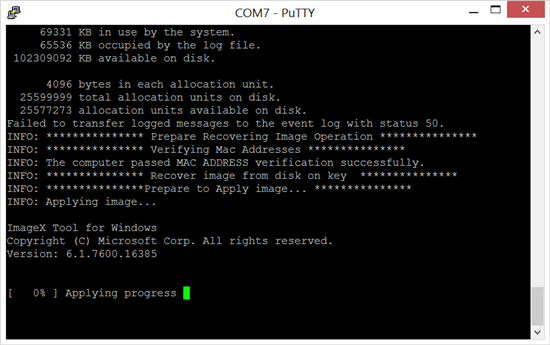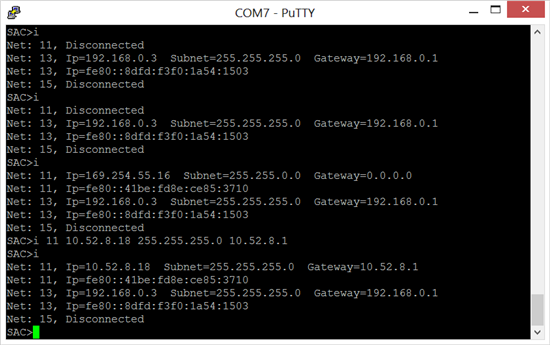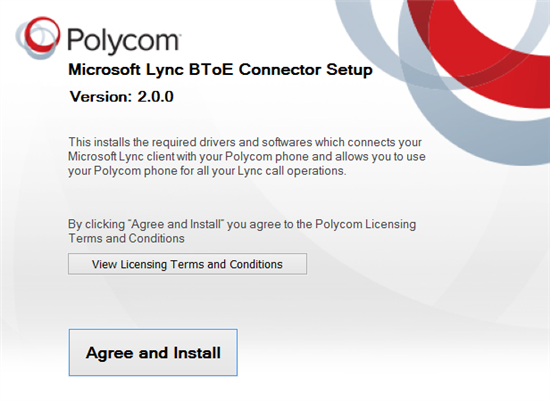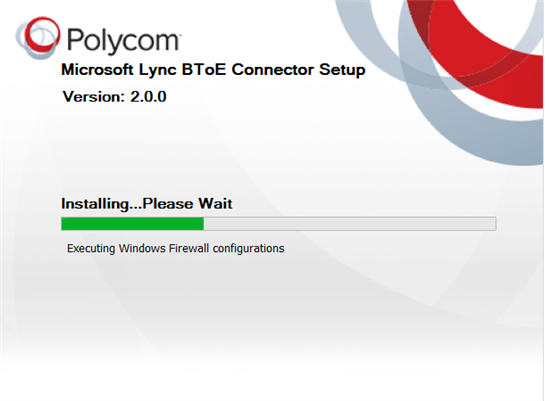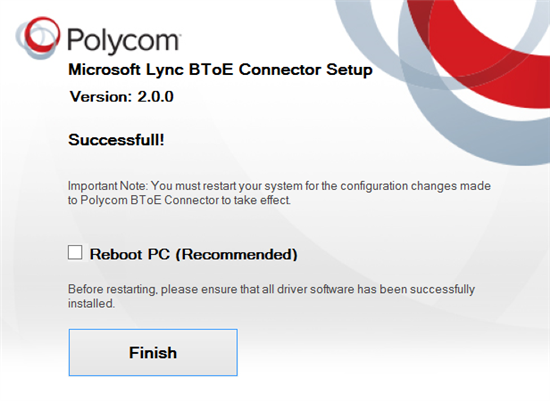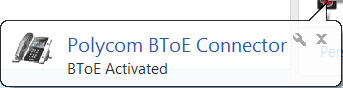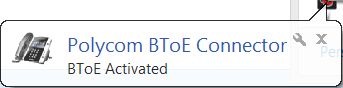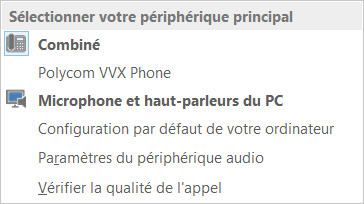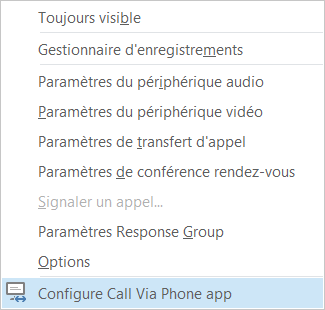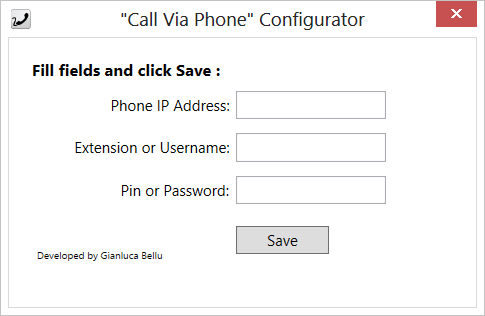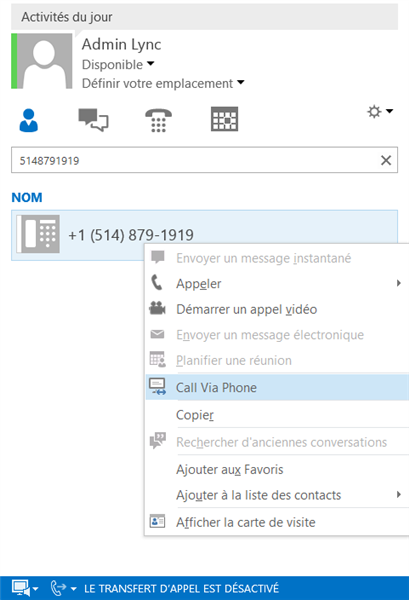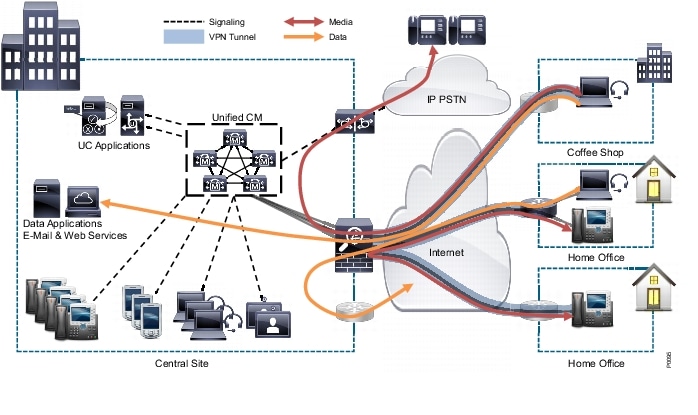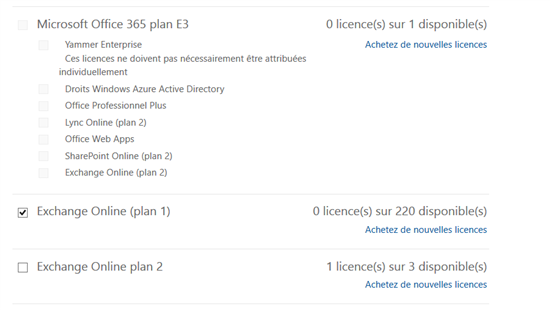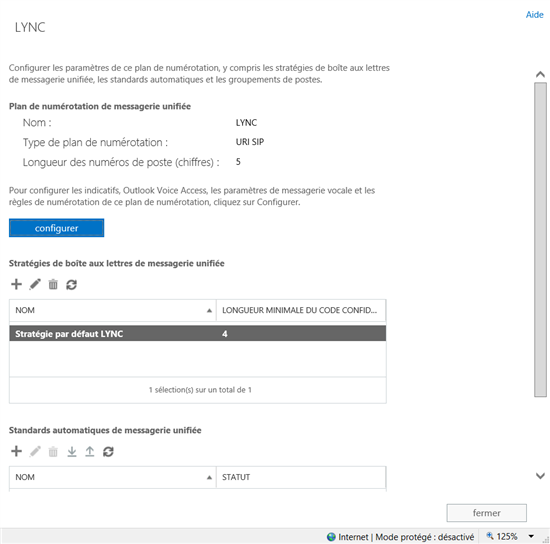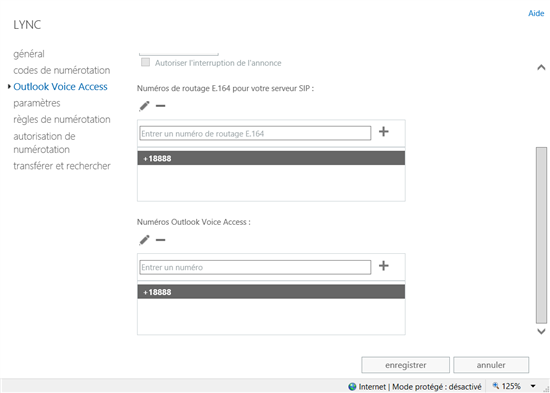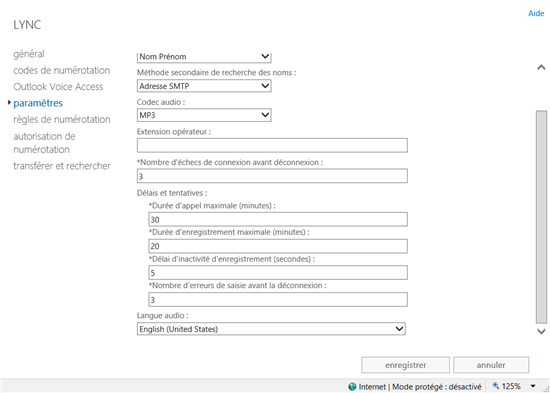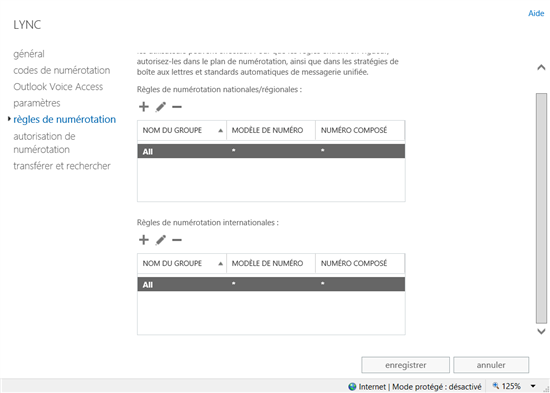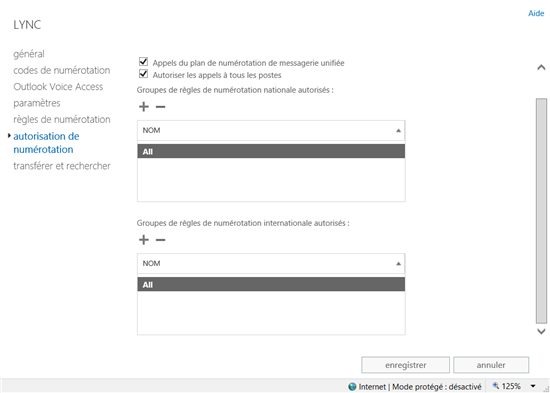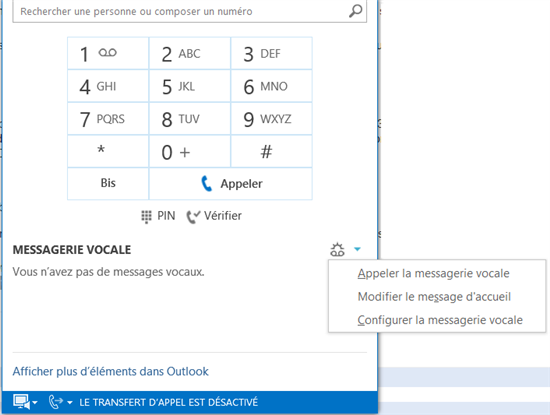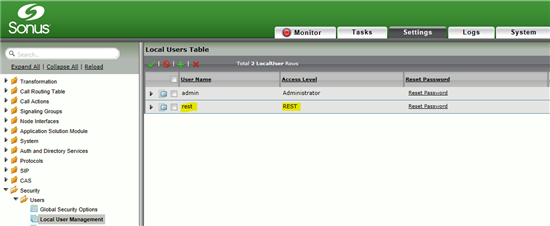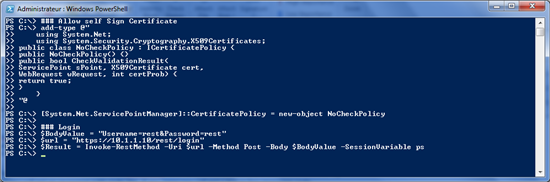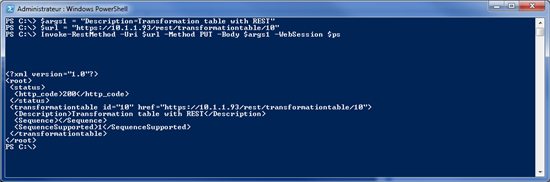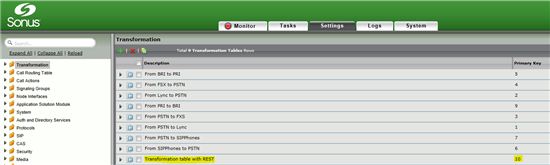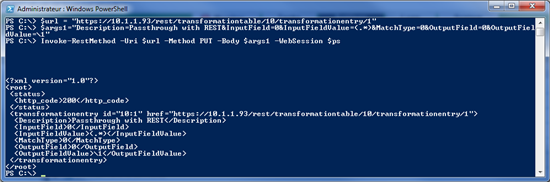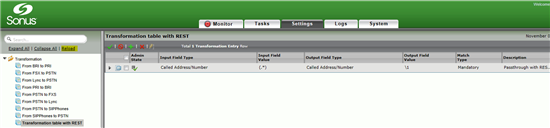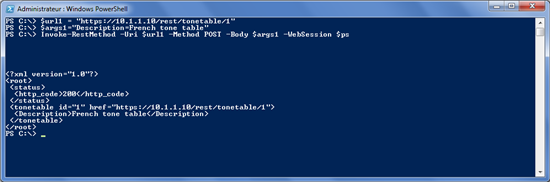Une nouvelle année s'achève, petit bilan du blog.
Notre plateforme doit migrer, nous actuellement avec une version telligent 7, une migration vers la 8 est prévue quand JS le pourra. Actuellement, notre version ne permet pas d'avoir des statistiques comme le nombre de visite par jour, etc. J'attends beaucoup de cette nouvelle version.
Mon blog, c'est 146 articles en 2013, une moyenne de 10 000 visites par post, ce qui fait 1 460 000 visites, sans compter les lectures des articles des années précédentes (2012 et 2011), le blog recense aussi 300 followers.
Pour un blog très spécialisé dans les communications unifiées, très fortement orienté Microsoft, exclusivement en français, c'est plutôt correcte.
Le blog ne me remunère pas, aucune publicité, j'essaye de rester impartial devant les différentes demandes de constructeur ou d'éditeurs faisant partie de l'écosystème Lync, je n'ai pas d'affiliation spécifique avec tel ou tel partenaire, j'aime les solutions allant au plus simple et au plus rapide pour les projets.
Au final, pas beaucoup de commentaires, il est vrai aussi que mes articles ne semblent pas forcément ouvert à cela, surement un axe à travailler de mon côté, je suis beaucoup plus sollicité en MP. Je remercie les personnes me contactant pour des encouragements ou des corrections sur des points spécifiques.
Je vous remercie de suivre mon blog et je m'excuse pour les fautes d'orthographes que vous pouvez trouver irritant dans la lecture.
L'année 2014 continuera dans la lancée de 2013, j'ai encore une dizaine d'articles en brouillon à finaliser, ces articles évoluent pendant mes projets, ce sont des témoignages en temps réel, ces projets n'étant pas terminées encore.
Actuellement, 90% des articles sont dédiés aux technologies UC Microsoft et à son écosystème, 2014 va être sensiblement différent.
2014:
- Renouvellement du MVP: Actuellement MVP Lync 2013 Canada, j'espère être renouvelé pour 2014 le 1ier janvier. Nous sommes actuellement 5 MVP Lync au Canada;
- Passage du CCIE Collaboration: Je passe l'écrit au mois de Janvier, certification 400-051. Si tout ce passe bien, je préparerais le lab dans la foulée, ce qui fait que beaucoup de nouveaux articles seront aussi orientés Cisco UC. Ma rentrée 2014 sera aussi chargée en plusieurs projets Jabber, donc j'aurais de la matière pour alimenter le blog;
- Présence au Lync Conférence à Las Vegas du 17 au 20 février (me contacter MP si vous y participer aussi);
- Présence au "Lync Interact Tour" à Montréal le 20 mars, mon rôle n'étant pas encore défini, j'ai postuler pour participé en tant que speaker;
- La sortie de la nouvelle version de Lync, actuellement, rien n'a filtré de Microsoft concernant les nouveautés;
- La naissance de mon deuxième enfant;
Merci à tous pour votre suivi, et joyeuse fêtes, mes meilleurs voeux pour cette nouvelle année.